Win10专业版IE下载文件位置查找攻略
时间:2025-06-02 19:21:22 478浏览 收藏
在使用Win10企业版系统的IE浏览器时,许多用户常常会遇到找不到下载文件的问题。实际上,Win10企业版IE浏览器下载的文件存放在哪里呢?系统之家小编将详细讲解如何通过IE浏览器找到已下载的文件。首先,启动Internet Explorer 11浏览器,点击顶部菜单中的“工具”选项,然后选择“查看下载”,即可进入查看下载的界面。在这里,你可以清晰地看到所有已完成下载的文件,并通过点击“位置”列的超链接,直接跳转到文件存放的具体文件夹,轻松找到之前下载的所有文件。
Win10企业版系统在使用IE浏览器时常常会遇到找不到下载文件的情况。Win10企业版IE浏览器下载的文件到底存放在哪里?很多用户对此感到困惑,接下来系统之家小编就为大家详细讲解如何通过IE浏览器找到已下载的文件。
操作步骤如下:
- 首先启动Internet Explorer 11浏览器。
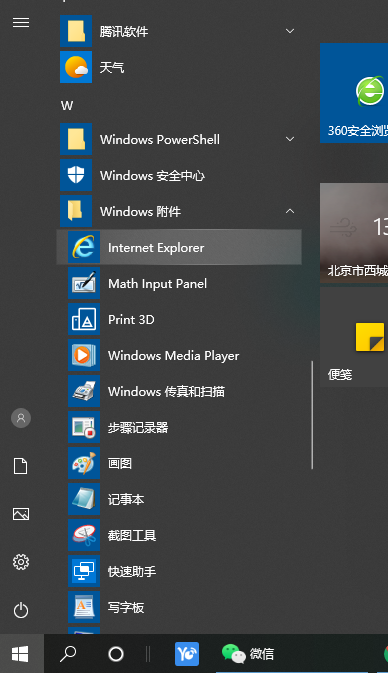
- 点击顶部菜单中的“工具”选项,然后选择“查看下载”,这样就会进入查看下载的界面。
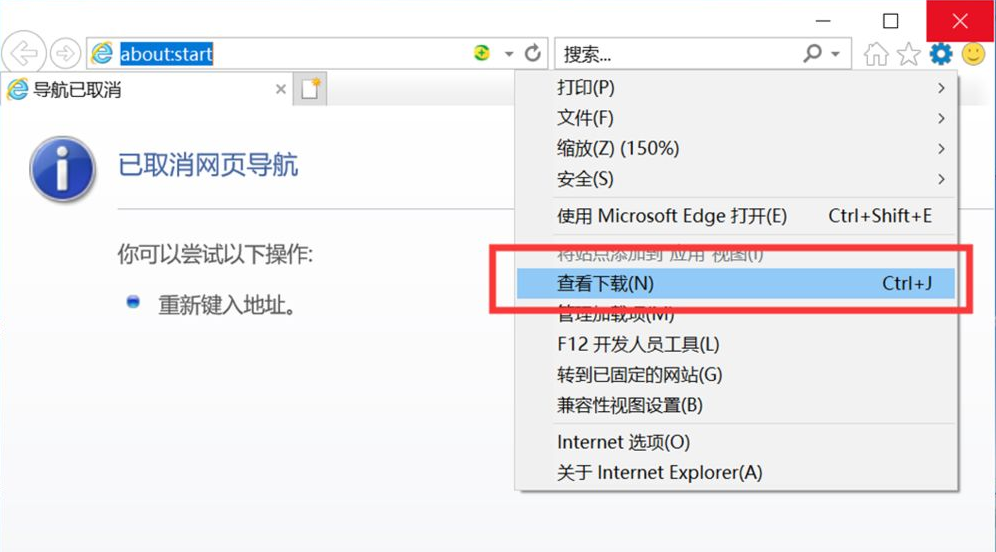
- 在弹出的查看下载窗口里,可以清晰地看到所有已经下载完成的文件。只需点击“位置”这一列的超链接,就能直接跳转到存放这些文件的具体文件夹。

- 进入该文件夹后,即可轻松找到之前下载的所有文件。
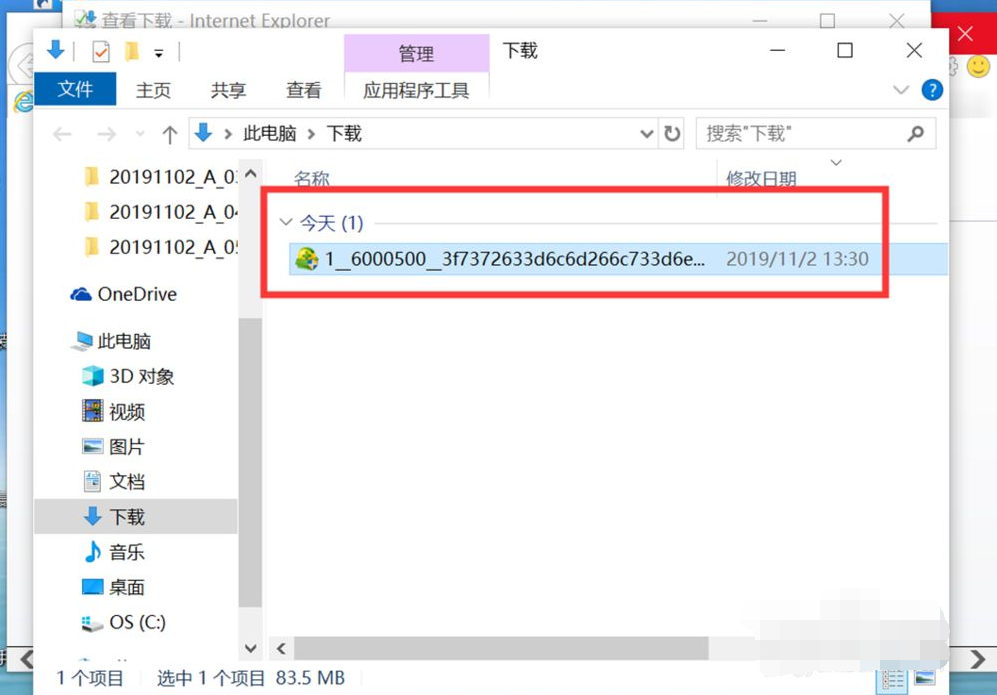
理论要掌握,实操不能落!以上关于《Win10专业版IE下载文件位置查找攻略》的详细介绍,大家都掌握了吧!如果想要继续提升自己的能力,那么就来关注golang学习网公众号吧!
相关阅读
更多>
-
501 收藏
-
501 收藏
-
501 收藏
-
501 收藏
-
501 收藏
最新阅读
更多>
-
439 收藏
-
443 收藏
-
183 收藏
-
455 收藏
-
347 收藏
-
327 收藏
-
487 收藏
-
157 收藏
-
206 收藏
-
430 收藏
-
488 收藏
-
245 收藏
课程推荐
更多>
-

- 前端进阶之JavaScript设计模式
- 设计模式是开发人员在软件开发过程中面临一般问题时的解决方案,代表了最佳的实践。本课程的主打内容包括JS常见设计模式以及具体应用场景,打造一站式知识长龙服务,适合有JS基础的同学学习。
- 立即学习 543次学习
-

- GO语言核心编程课程
- 本课程采用真实案例,全面具体可落地,从理论到实践,一步一步将GO核心编程技术、编程思想、底层实现融会贯通,使学习者贴近时代脉搏,做IT互联网时代的弄潮儿。
- 立即学习 516次学习
-

- 简单聊聊mysql8与网络通信
- 如有问题加微信:Le-studyg;在课程中,我们将首先介绍MySQL8的新特性,包括性能优化、安全增强、新数据类型等,帮助学生快速熟悉MySQL8的最新功能。接着,我们将深入解析MySQL的网络通信机制,包括协议、连接管理、数据传输等,让
- 立即学习 500次学习
-

- JavaScript正则表达式基础与实战
- 在任何一门编程语言中,正则表达式,都是一项重要的知识,它提供了高效的字符串匹配与捕获机制,可以极大的简化程序设计。
- 立即学习 487次学习
-

- 从零制作响应式网站—Grid布局
- 本系列教程将展示从零制作一个假想的网络科技公司官网,分为导航,轮播,关于我们,成功案例,服务流程,团队介绍,数据部分,公司动态,底部信息等内容区块。网站整体采用CSSGrid布局,支持响应式,有流畅过渡和展现动画。
- 立即学习 485次学习
